Mi a Windows legújabb verziója?
A Microsoft(Microsoft) Windows 11 nyilvános megjelenési dátuma 2021. október 5. volt. Ez a legújabb verzió „21H2” néven ismert, de a (October 5th)Microsoft legújabb operációs rendszere számos kisebb frissítést kapott , és jelentős frissítéseket terveznek a jövőben.
Ha jelenlegi operációs rendszerét a legmodernebbre szeretné frissíteni, akkor a Windows 11 legújabb verziója az , amit szeretne.

A Windows(Windows 11) 11 verziószámainak(Version) megértése
A Microsoft(Microsoft) kétféle frissítést ad ki:
- A szolgáltatásfrissítések azok a nagy éves kiadások, amelyekben a Windows jelentős új funkciókat és kiegészítéseket kap.
- A minőségi frissítések növekményes frissítések, amelyek hibajavításokat és biztonsági frissítéseket tartalmaznak.
A „halmozott” megjelölésű frissítések az előttük megjelent összes frissítést tartalmazzák. Így nem kell mindegyiket telepítenie, ami korábban volt.
A főbb funkciók verziószáma két részből áll, az első rész a megjelenés évét, a második pedig leírja, hogy a kiadás az adott év első vagy második felében történt-e. Így például a 20H2 verzió 2020 második felében jelent volna meg.

A minőségi frissítések a teljes évre és hónapra utalnak. Tehát a 2022-01 minőségi frissítés 2022 januárjában(January 2022) jelent meg . Ugyanabban a hónapban több minőségi frissítés is megtörténhet. Minden frissítés egyedi tudásbázis(Knowledgebase) - számmal (KB) rendelkezik. Például a Windows 11 2022-01-es kiadása (Windows 11)KB5010690 néven ismert .

A beépített víruskereső csomag, a Microsoft Defender külön frissítéseket kap, amelyeket Security Intelligence Updates néven ismerünk . Hasonlóképpen(Likewise) , a Microsoft Edge(Microsoft Edge web) webböngészőnek és a Microsoft Office - nak külön frissítési útvonala van.
A Windows legújabb verziója(Latest Version) a Windows 11(Windows Is Windows 11) , 21H2 verzió(Version 21H2)
A cikk írásakor a Windows 11 legújabb verziója a 21H2. A legújabb összesített minőségi frissítés a 2022-05 KB 5013943 .
Új felhasználói felület (UI)(A New User Interface (UI))
A Windows(Windows) 11 teljesen megújult felhasználói felülettel rendelkezik. A Windows(Windows) kezelőfelületének ez az új verziója újragondolja a Windows korábbi verzióiban , például a Windows 7 -ben és 10-ben található (Windows 7)Start menü beállítását. A (Start Menu)Windows 8 -ban és 8.1-ben látható „Metro” csemperendszer teljesen eltűnt, még a Windows 10 -ben meglévő maradványok is. . A Tálca(Taskbar) most az Apple macOS-re és az iPad-re készült iOS-re emlékeztető módon középre került. Azonban, ha kívánja, balra igazítható. A keresősáv(Search Bar) mostantól szintén a menü legtetején található.

A Microsoft hangasszisztense, Cortana különösen hiányzik a Windows 11 -ből , mivel a vállalat leállítja Siri-versenytársát(Siri-competitor) . Míg a Siri népszerűnek bizonyult iPhone-on és iPaden, a Windows - felhasználók nem voltak annyira lelkesek a hangasszisztens funkciók iránt.
Az új Action Center szépen egyesíti az értesítéseket és a Wi-Fi , Bluetooth és egyéb gyakori funkciók vezérlőit. A Microsoft(Microsoft) lassan megszünteti a Vezérlőpultot(deprecating the Control Panel) is, és az egyszerűbb Beállítások(Settings) alkalmazást használja.
A Windows alrendszer Androidhoz(The Windows Subsystem for Android)

A Windows 11 lehetővé teszi (Windows 11)Android -alkalmazások telepítését és futtatását az Amazon áruházból a Windows rendszerben(Windows) anélkül, hogy okostelefonra lenne szüksége. Technikailag ez még nem működik a Windows 11 nyilvános kiadásában , de béta funkcióként elérhető. Kipróbáltuk ezt a korai megvalósítást, és bár többé-kevésbé működik, még mindig csiszolatlan.
A Windows alrendszer Linuxhoz(The Windows Subsystem for Linux)
A fenti Android -megoldáshoz hasonlóan ez a funkció lehetővé teszi Linux -szoftver futtatását Windows 11 rendszeren(Windows 11) . Az Android funkcióval ellentétben ez már a fő kiadás része; aktiválnia kell és telepítenie kell ezt az összetevőt a Windows szolgáltatásai alatt.
Új Windows rendszerbiztonsági szabványok(New Windows System Security Standards)

A Windows 11(Windows 11) sok örökölt kódot dob ki, amely biztonsági réseket okozhat. Ezenkívül a Windows 11 futtatása magasabb szintű hardverbiztonságot igényel. Konkrétan TPM -et ( Trusted Platform Module ) igényel, különben nem tudja telepíteni.
Ez a TPM -követelmény megszakítja a kompatibilitást a régebbi CPU(CPUs) -kkal , és csak 8. generációs Intel vagy Ryzen 3000-es sorozatú AMD CPU -ra telepíthető .
Továbbfejlesztett játékteljesítmény és Xbox-integráció(Improved Gaming Performance and Xbox Integration)

A Microsoft(Microsoft) teljesen integrálta az Xbox alkalmazást és az Xbox Game Pass szolgáltatást a Windows 11 rendszerbe(Windows 11) . Ezen felül a Windows 11 ígérete szerint a legjobb támogatást nyújtja a videojátékokhoz. Ez a legjobb Windows operációs rendszer a 12. generációs Intel CPU(Intel CPUs) -k futtatásához , és a legjobban támogatja az olyan technológiákat, mint a GPU-alapú tárolásgyorsítás.
A Windows 11 különböző(Different) kiadásokban érkezik(Comes)
A Windows 11 több kiadásban is elérhető:
- Itthon.
- Pro.
- Oktatás.
- Vállalkozás.
- Pro Education.
- Pro munkaállomásokhoz.
- Vegyes valóság.
- Windows Server
Csak a Home és a Pro verziók érdeklik a legtöbb Windows - felhasználót. Fontos megérteni, hogy csak a Windows verzióját frissítheti vagy frissítheti ugyanazon kiadás másik verziójára. Így például a Windows 10 Enterprise felhasználók csak a Windows 11 Enterprise rendszerre léphetnek át . A meglévő Windows(Windows) -kiadás megváltoztatásához Windows -licencet kell vásárolnia az adott kiadáshoz.
A kiadási csatornák megértése
Amikor a Windows 11(Windows 11) legújabb verziójára hivatkozunk, akkor kifejezetten a fő kiadási „csatornára” utalunk. Ez az a frissítési csatorna, amely minden Windows(Windows) - felhasználó számára alaposan tesztelt és törölt frissítéseket kap .
A Windows Insider csatorna minden felhasználó számára hozzáférést biztosít a (Windows Insider)Windows jövőbeli verzióihoz és az ezekhez a verziókhoz tartozó szolgáltatásokhoz. Az Insider(Insider) s betekintést és visszajelzést nyújthat ezekről az új funkciókról, segítve a Microsoftot(Microsoft) , hogy tökéletesítse azokat a megjelenés előtt. Nem javasoljuk az Insider csatorna használatát a kritikus fontosságú fő számítógépen, mivel mindig fennáll az instabilitás és az adatvesztés lehetősége.
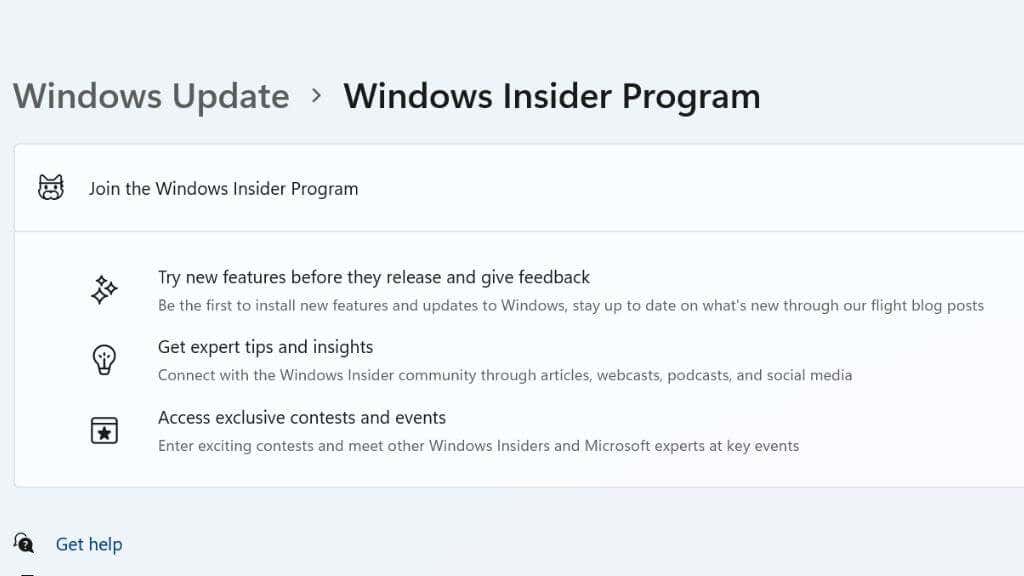
A Dev ( Developer ) csatorna Windows 11 -frissítéseket kínál anélkül, hogy bármilyen jövőbeli (Windows 11)Windows -frissítéshez lenne kötve . Ez a csatorna a Windows(Windows) szoftverek fejlesztésében részt vevő, magas műszaki színvonalú felhasználóknak szól .
Amint átvált ezen csatornák egyikére, már nem ugyanazon a pályán halad, mint a fő Windows -felépítés, így az itt tárgyalt verziószámok nem érvényesek.
Hogyan ellenőrizheti, hogy melyik Windows - (Windows)verziója(Version) van
A Windows verziójának ellenőrzése egyszerű. Csak(Just) válassza ki a Start gombot(Start button) > Beállítások Alkalmazás(Settings App) > Rendszer(System) > Névjegy(About) .

Ezután jelölje be a Windows specifikációk(Windows Specifications) alatt a „verzió” mellett. Az itteni példában láthatja, hogy ez a 21H2 verzió. Sok felhasználó és publikáció arra számított, hogy a Windows 11 első jelentős frissítése 2022 első felében fog megtörténni, de a cikk írásakor a 22H1-es verzió sehol sem látható. Ehelyett a következő várható verzió a 22H2, Sun Valley(Sun Valley) kódnévvel .
Hogyan frissíthet a Windows legújabb (Windows)verziójára(Latest Version)
Függetlenül attól, hogy Windows 10 -et használ, vagy már Windows 11 -felhasználó, csak annyit kell tennie, hogy elindítsa a frissítést, csak lépjen a Start menü gomb(Start Menu Button) > Beállítások alkalmazás(Settings App) > Windows Update menüpontra .

Látni fogja a függőben lévő frissítéseket, vagy azt, hogy naprakész. Válassza ki, hogy azonnal telepíti-e a frissítéseket, vagy manuálisan ellenőrizze a frissítéseket a Frissítések (Updates)keresése(Check) lehetőség kiválasztásával . A többit a Windows intézi.(Windows)
Ha Ön Windows 10 -felhasználó, aki (Windows 10)Windows 11 - re szeretne frissíteni, és a frissítés nem jelenik meg Önnek, lépjen a Windows 11 letöltési oldalára(Windows 11 download page) , és válassza ki a legjobb telepítési módot. Javasoljuk, hogy először próbálja ki a Windows 11 Installation Assistant alkalmazást, de ha egy másik számítógépet szeretne frissíteni, használhatja a Media Creation eszközt, vagy írhat egy letöltött ISO fájlt lemezre. Ha rendelkezik Windows 10 licenckulccsal, azzal aktiválhatja a Windows 11 rendszert(Windows 11) .
Hol vásárolhat Windows 11-et?
Ahogy fentebb említettük, ha Ön Windows 10 felhasználó, ingyenes frissítést kaphat a Windows 11 rendszerre(Windows 11) , amennyiben számítógépe megfelel a minimális előírásoknak. Ha azonban például komponensekből építette fel a számítógépet, és Windows 11 licencre van szüksége, akkor fizetnie kell a licencért.

A Windows 11(Windows 11) -et közvetlenül a Microsoft Store -ból vásárolhatja meg, ahol a Microsoft-fiókjához(Microsoft Account) kapcsolódó digitális jogosultságot kap . A Windows 11(Windows 11) -et külső eladóktól is megvásárolhatja , akár fizikai másolatként, amely lemezeket vagy előre betöltött flash meghajtót tartalmaz, vagy csak licenckulcsként. Az előző részben bárki letöltheti és telepítheti a Windows 11 -et kulcs nélkül. Később(Later) aktiválhatja másolatát Microsoft-fiókja(Microsoft Account) összekapcsolásával vagy a vásárolt kulcs megadásával.
Lehetséges, hogy rendkívül kedvezményes kulcsokat kapjon harmadik fél eladóktól, akik mennyiségi licenckulcsokat viszonteladnak, de ügyeljen arra, hogy ez kockázatos lehet, és esetleg megsértheti a licencfeltételeket.
Meg kell szereznie a Windows legújabb verzióját(Latest Version) ?
A cikk írásakor a Microsoft bejelentette, hogy a Windows 11-et a megjelenése után közel egy évvel általános használatra késznek tekintik. Ez azt jelenti, hogy aki olyan stabilitásra vár, amely elég jó üzleti vagy kritikus fontosságú számítógépekhez, most fontolóra veheti a frissítést.
A biztonsági és stabilitási frissítések kivételével azonban általában nem jó ötlet a Windows újabb verziójára frissíteni, amint a frissítés elérhetővé válik. Jobb megvárni, hogy az új hibákat vagy problémákat a korai alkalmazók felfedezzék és kijavítsák, mielőtt kockáztatnák számítógépét.
Related posts
A BIOS elérése és a rendszerindítási sorrend módosítása a Windows bármely verziójához
9 gyors módszer a kép átlátszóvá tételére Windows és Mac rendszeren
Hogyan lehet visszaállítani a véletlenül törölt fájlokat a Windows rendszerben
PDF-fájl aláírása Windows rendszeren
Windows 10 és Windows 7 RAM követelmények – Mennyi memóriára van szüksége?
Hogyan állítsuk vissza a Windows gyári beállításait
Kapcsolja be a Windows Tablet PC Components funkciót a Windows rendszerben
Fájlok automatikus áthelyezése vagy másolása a Windows rendszerben
MAC-cím módosítása vagy hamisítása Windows vagy OS X rendszerben
Windows Movie Maker WMV videó írása DVD-re
A jobb teljesítmény érdekében kapcsolja ki az indexelést a Windows rendszerben
Hogyan lehet optimalizálni a lapozófájlt a Windows rendszerben
Miért ne használjon többé Windows XP-t?
Hálózati meghajtó hozzárendelése Windows rendszerben
A Jegyzettömb cseréje a Windows rendszerben alternatívákkal
Az asztali ikonok térközének megváltoztatása a Windows 11/10 rendszerben
A Microsoft Windows Search Indexer leállt és bezárt javítása
A Windows XP vezeték nélküli hálózati csatlakozási problémáinak elhárítása
Hogyan változtassuk meg az asztali ikon méretét a Windows rendszerben
Windows számítógép távolról történő leállítása vagy újraindítása
